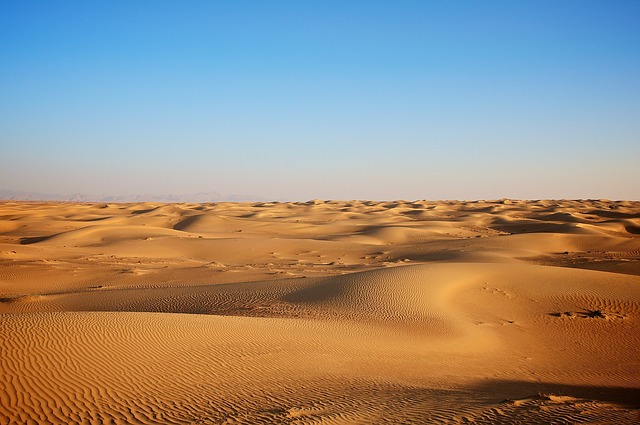Windows 11 绕过 TPM 等限制,以及在Mac M1上安装的方法。
1. Windows 11 系统要求
系统要求系统要求这些是在电脑上安装 Windows 11 的最低系统要求。如果您的设备不满足这些要求,您可能无法在设备上安装 Windows 11,建议您考虑购买 一台新电脑。如果您不确定您的电脑是否满足这些要求,可以咨询您的原始设备制造商 (OEM);如果您的设备已经在运行 Windows 10,您可以使用 电脑健康状况检查应用 来评估兼容性。请注意,此应用不会检查显卡或显示器,因为大多数的兼容设备都能满足以下列出的要求 (sysin)。您的设备必须 已安装 Windows 10 的 2004 或更高版本,才能升级。可在‘设置 > 更新和安全’中的 Windows 更新功能中获取免费更新。
| 处理器 | 1 GHz 或更快的 支持 64 位的处理器(双核或多核)或系统单芯片 **(SoC)**。 |
|---|---|
| 内存 | 4 GB。 |
| 存储 | 64 GB 或更大的存储设备,注:有关详细信息,请参见以下 “关于保持 Windows 11 最新所需存储空间的更多信息”。 |
| 系统固件 | 支持 UEFI 安全启动。请在 此处 查看关于如何启用电脑以满足这一要求的说明。 |
| TPM | 受信任的平台模块 (TPM) 2.0 版本。请在 此处 查看关于如何启用电脑以满足这一要求的说明。 |
| 显卡 | 支持 DirectX 12 或更高版本,支持 WDDM 2.0 驱动程序。 |
| 显示器 | 对角线长大于 9 英寸的高清 (720p) 显示屏,每个颜色通道为 8 位。 |
| 电脑健康检查互联网连接和 Microsoft 帐户 | Windows 11 家庭版要求具有互联网连接和 Microsoft 帐户。 将设备切换出 Windows 11 家庭版 S 模式也需要有互联网连接。在此处进一步了解 S 模式。 所有的 Windows 11 版本都需要联网才能执行更新,以及下载和利用某些功能。有些功能需要使用 Microsoft 帐户。 |
某些 功能需要特定硬件支持。运行某些应用程序所需满足的系统要求可能高于 Windows 11 的最低设备规格要求。检查设备与您想要安装应用程序的兼容情况。所需的设备存储空间将根据实际的应用程序和更新而有所不同。更高端、更强大的电脑性能也较高。以后或更新时可能会有其它的要求。
以上为 Windows 11 的官方系统要求。
关键是这个 TPM 芯片,通常在虚拟机、MacBook,没有 TPM 或者没有 TPM 2.0 的旧 PC 无法正常安装 Windows 11(报错如下图)。
2. 一般网上绕过限制的方法
修改注册表
在 Windows 11 安装界面按 Shift + F10 打开命令行界面(Mac按shift+fn+F10),执行如下命令:
REG ADD HKLM\SYSTEM\Setup\LabConfig /v BypassTPMCheck /t REG_DWORD /d 1
REG ADD HKLM\SYSTEM\Setup\LabConfig /v BypassSecureBootCheck /t REG_DWORD /d 1或者使用图形界面的注册表编辑器添加:
输入 regedit 进入注册表编辑器,然后定位到如下位置 HKEY_LOCAL_MACHINE\SYSTEM\Setup,创建一个名为 “LabConfig” 的项,接着在 “LabConfig” 下创建两个 DWORD 值:
键名 “BypassTPMCheck”,赋值 “00000001”
键名 “BypassSecureBootCheck”,赋值 “00000001”
保存退出后,无法安装的提示就消失了。
3.Mac安装windows11
3.1 准备工作
安装Parallels Desktop
准备好Windows11 ARM镜像
自己构建一个Windows11专业版
3.2 安装
- 打开Parallels Desktop选择手动安装
- 设置–硬件–点击减号删除 TPM
- 启动虚拟机
- 进入安装页面打开命令提示符执行上面第二步
完成!
参考